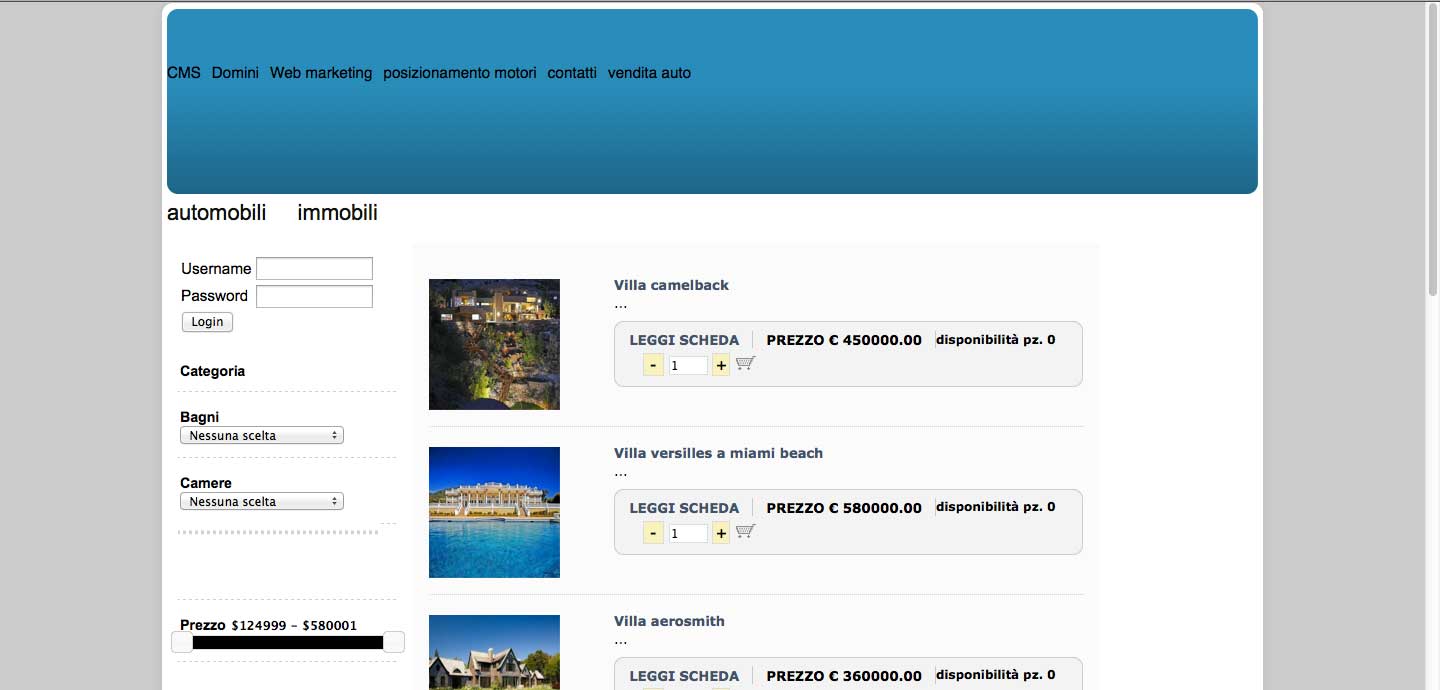Manuale CMS - Impostazioni Prodotto
Tramite la sezione Prodotti -> caratteristiche potremo associare alle categorie di prodotti caratteristiche che potranno essere utilizzate come scheda prodotto o come filtraggio.
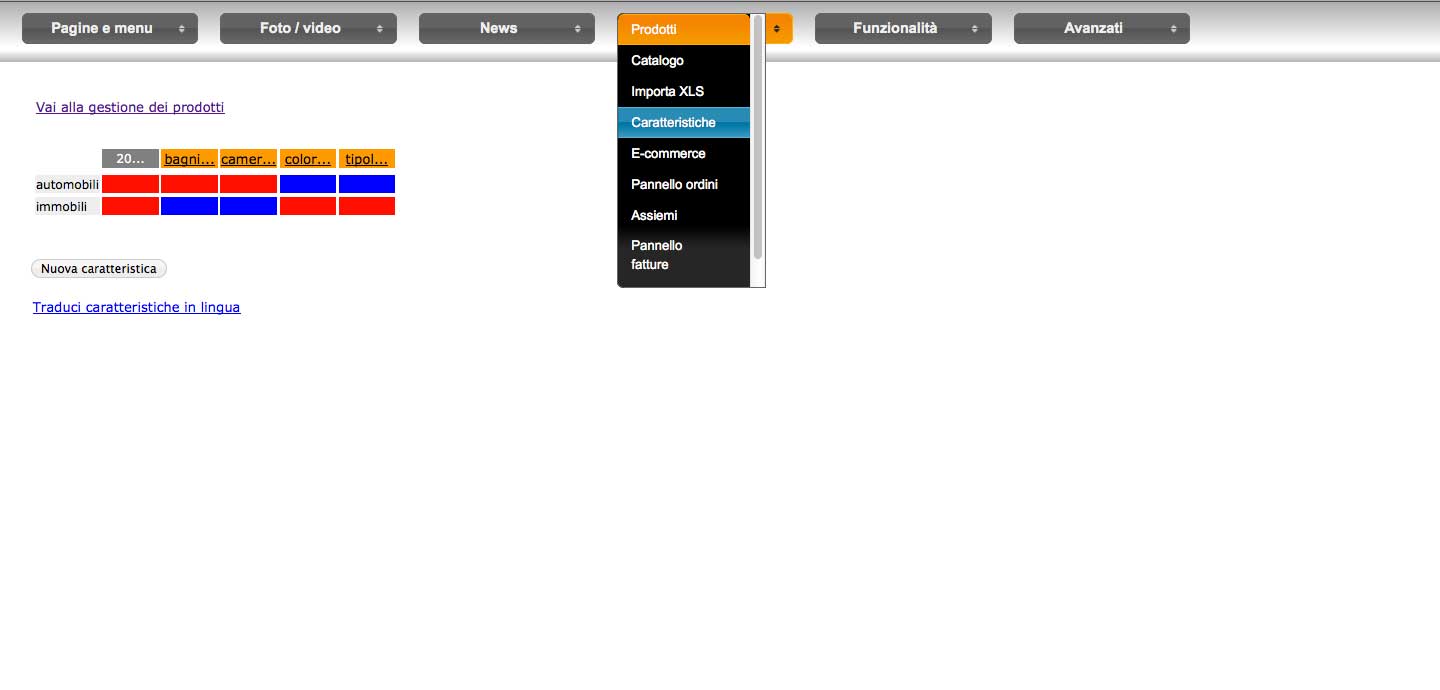
Procederemo inserendo una nuova caratteristica: questa sarà differente a seconda della categoria di prodotti
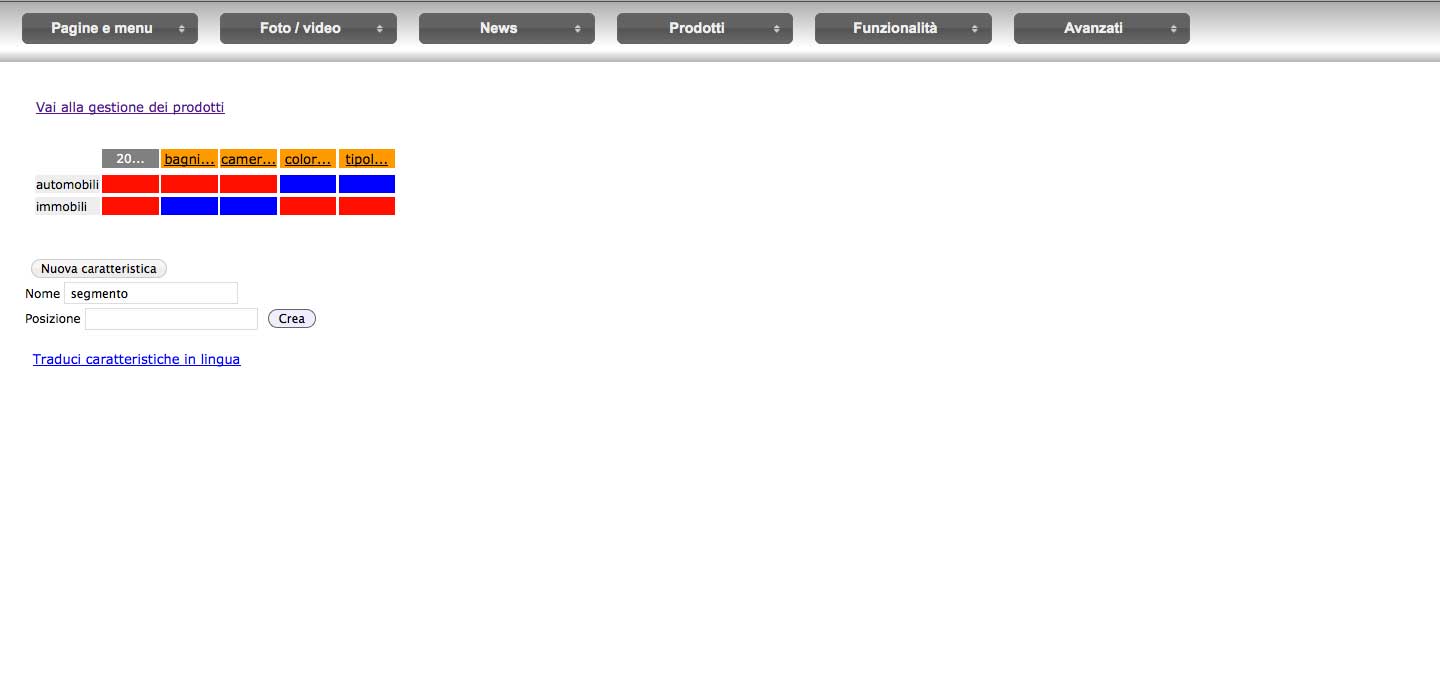
Una volta creata la nuova caratteristica (in questo caso “segmento”) apparirà con i tasti color rosso (cioè non attiva)
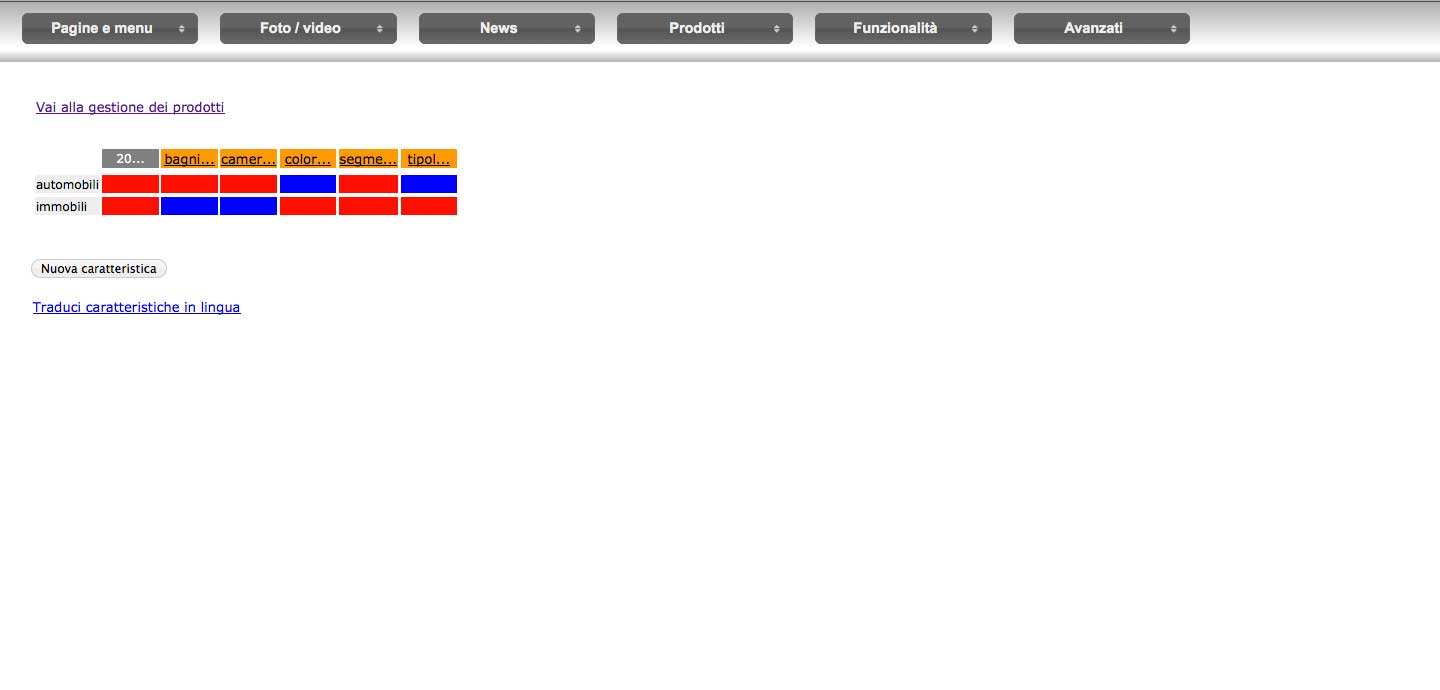
L’assoceremo in questo caso alla categoria “automobili”. In questa fase sarà possibile scegliere se utilizzarla come elemento di filtraggio.
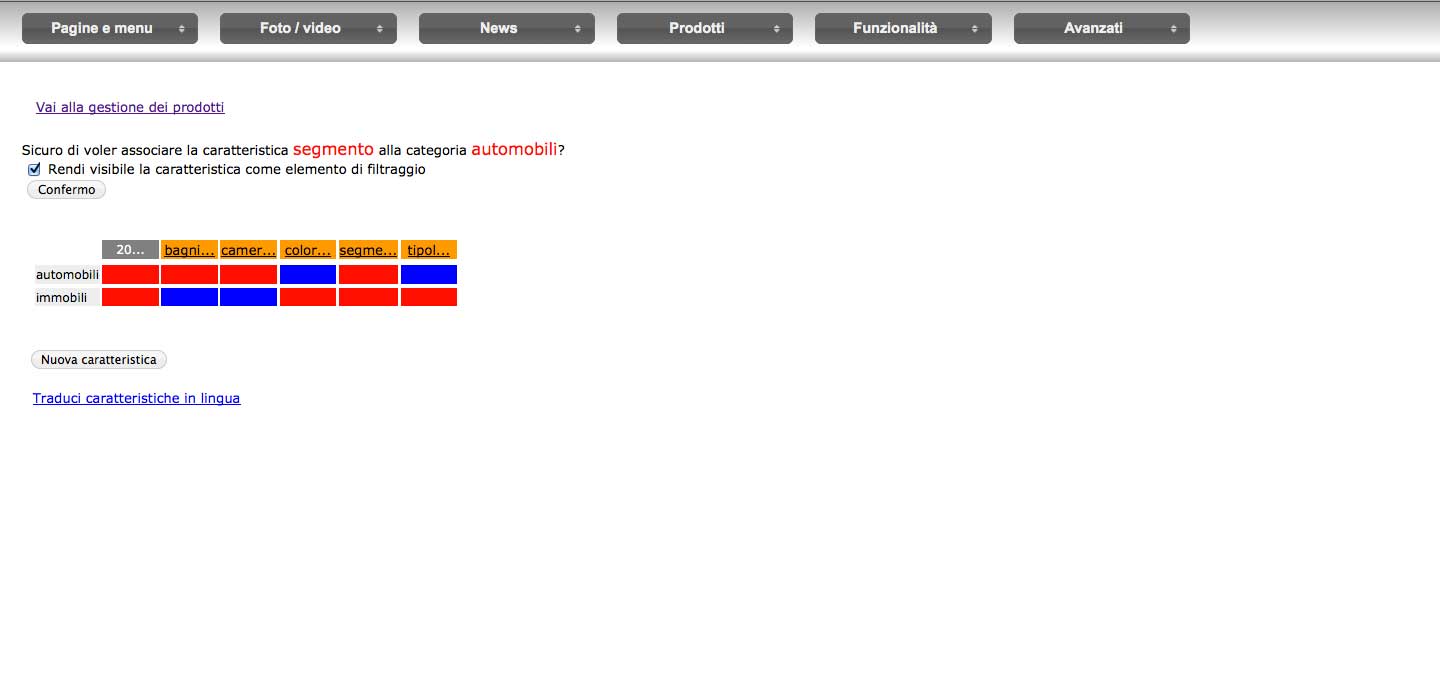
Andremo poi alla gestione dei prodotti. Qui potremo scegliere valori già inseriti per la caratteristica oppure inserirne di nuovi.
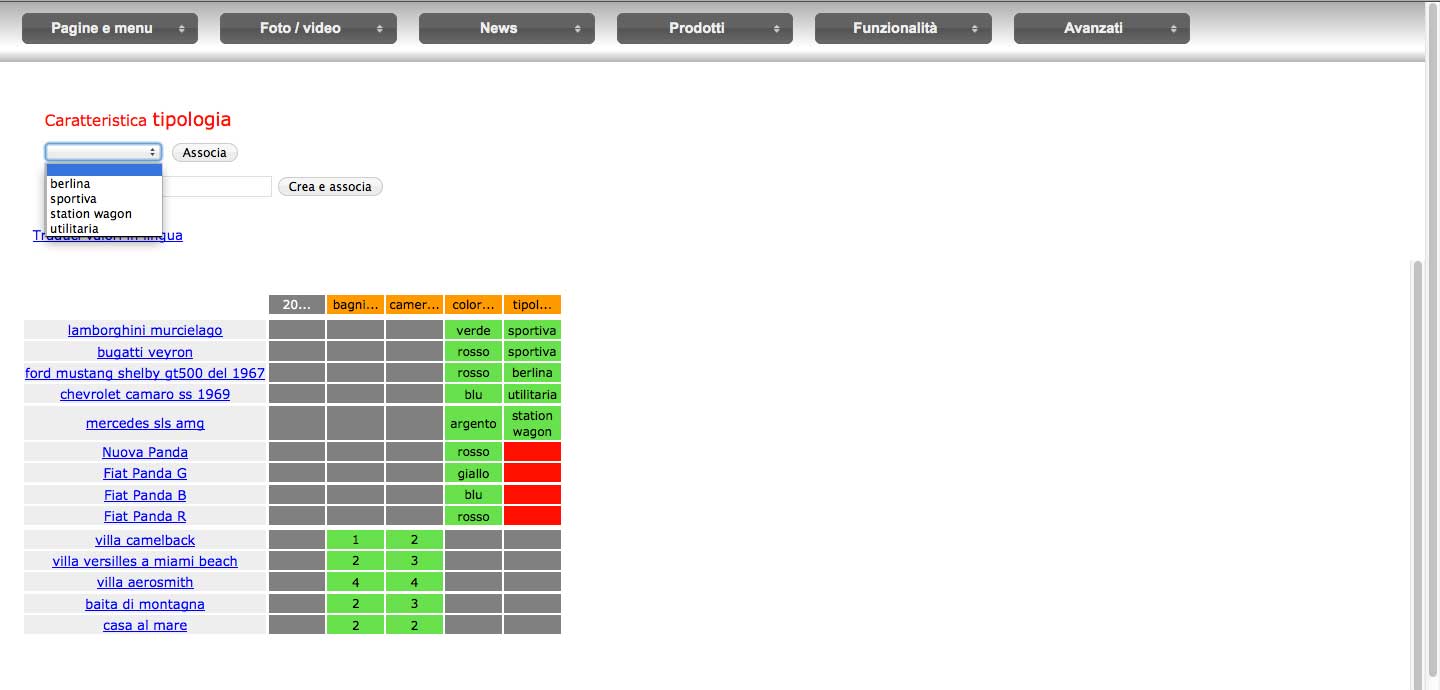
Quindi sceglieremo il valore (in questo caso tipologia: utilitaria)
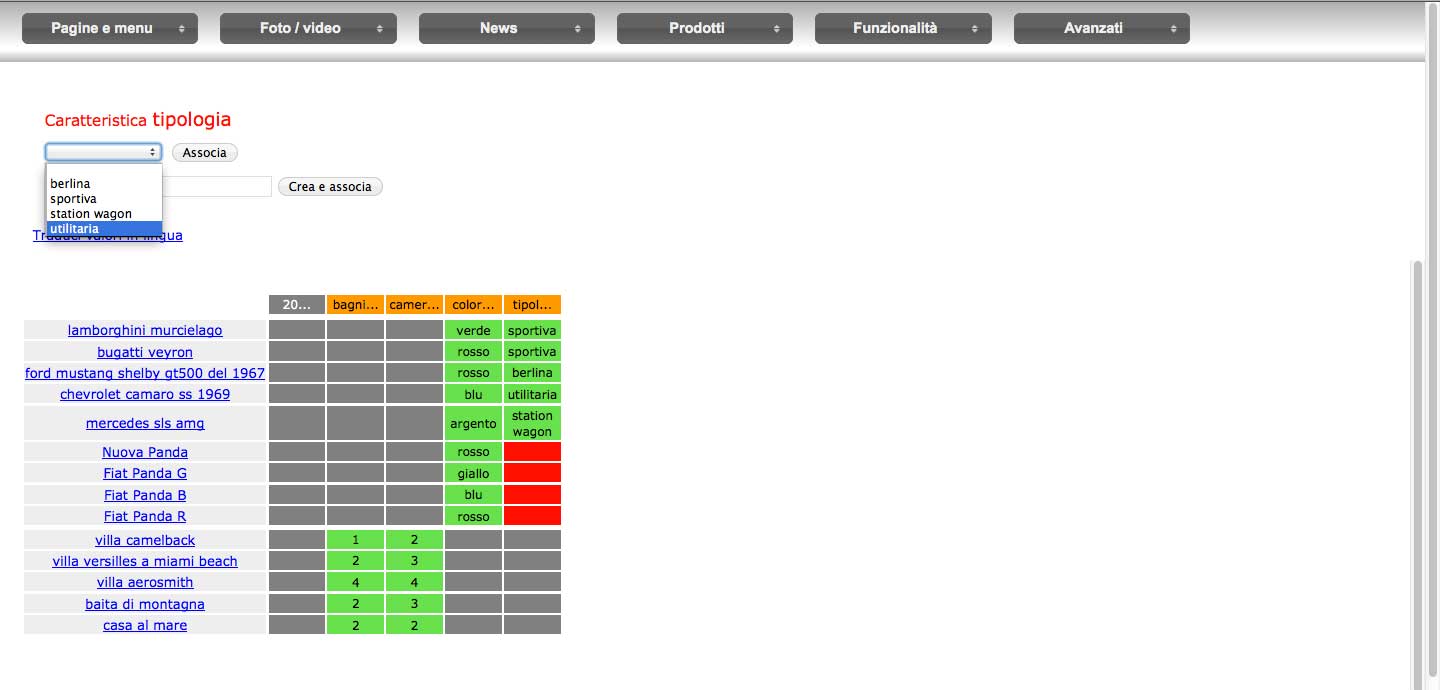
Nel nostro catalogo on line i valori inseriti appariranno, se abbiamo optato per elemento di filtraggio, nel modulo scelta caratteristica.
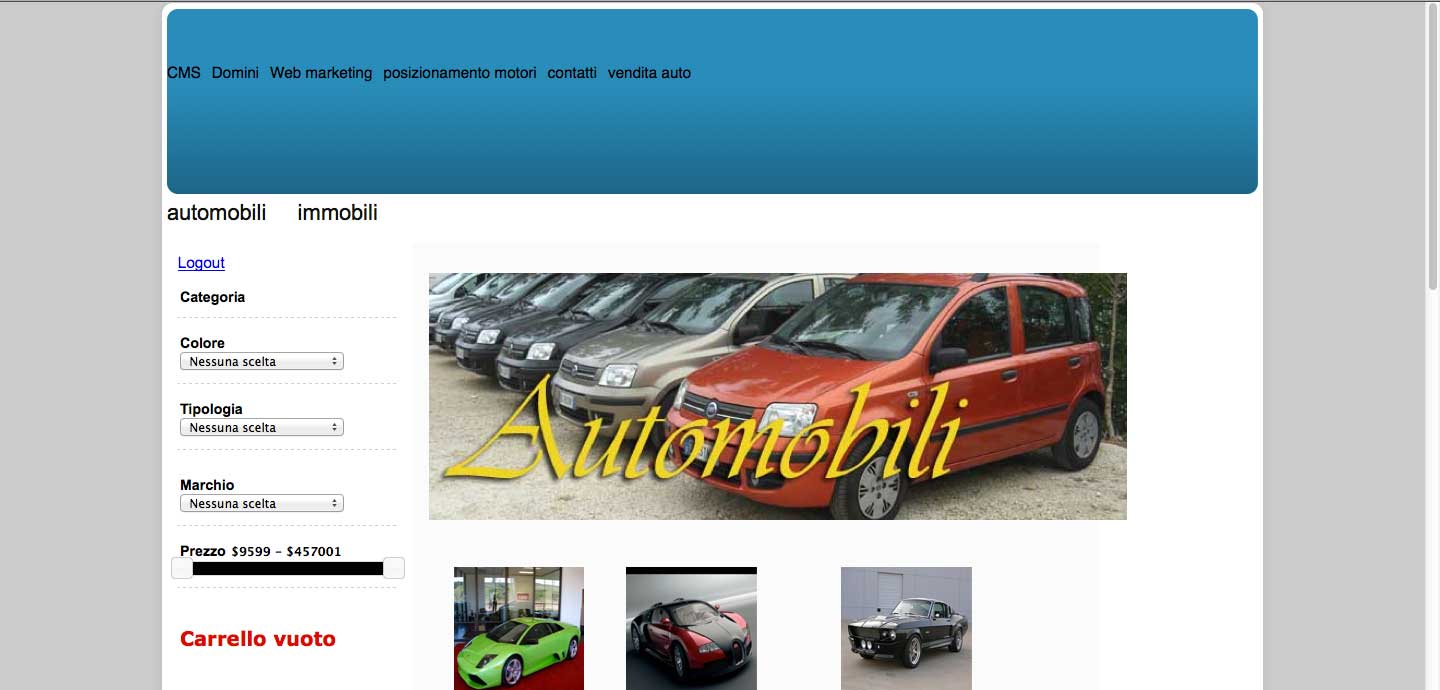
E vedremo i nostri prodotti filtrati secondo la caratteristica / le caratteristiche
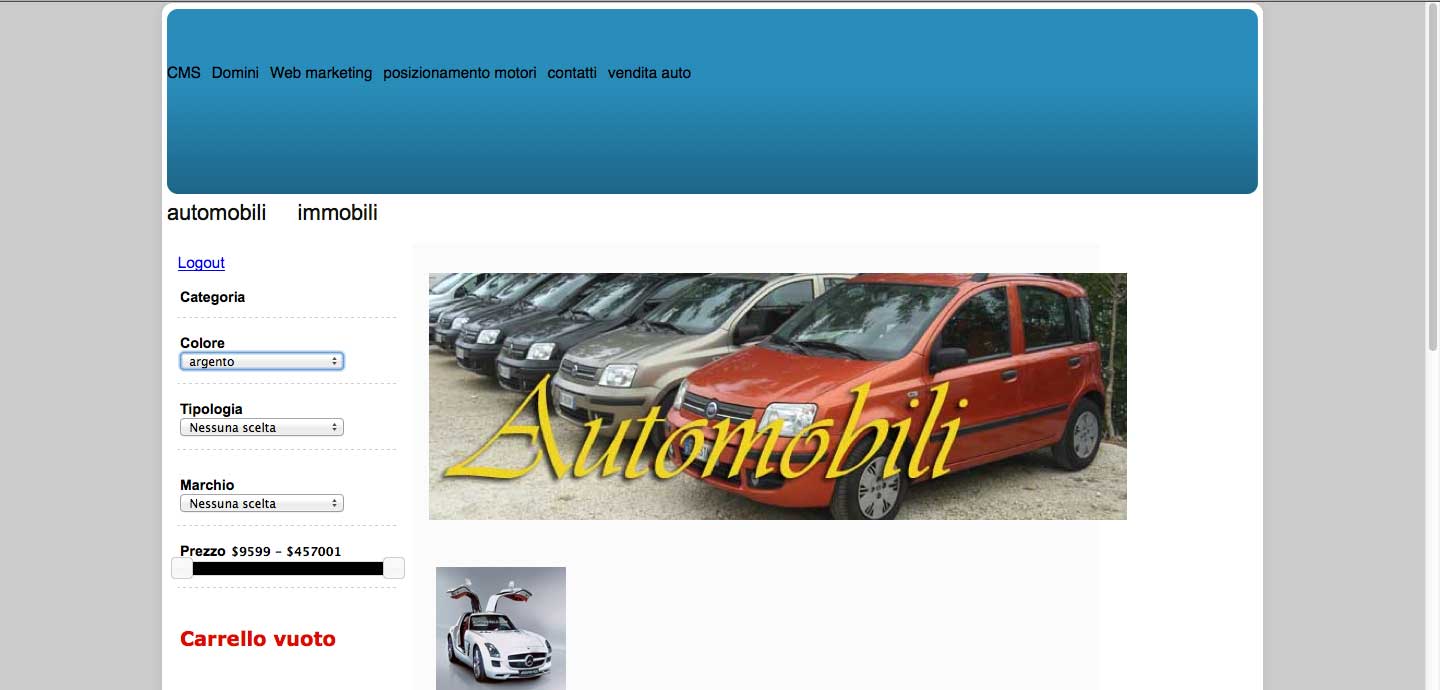
Potremo, con lo stesso modulo, filtrare i prodotti per prezzo: ci verranno mostrati agli estremi il prezzo più alto e più basso, fra i quali opereremo la nostra scelta.
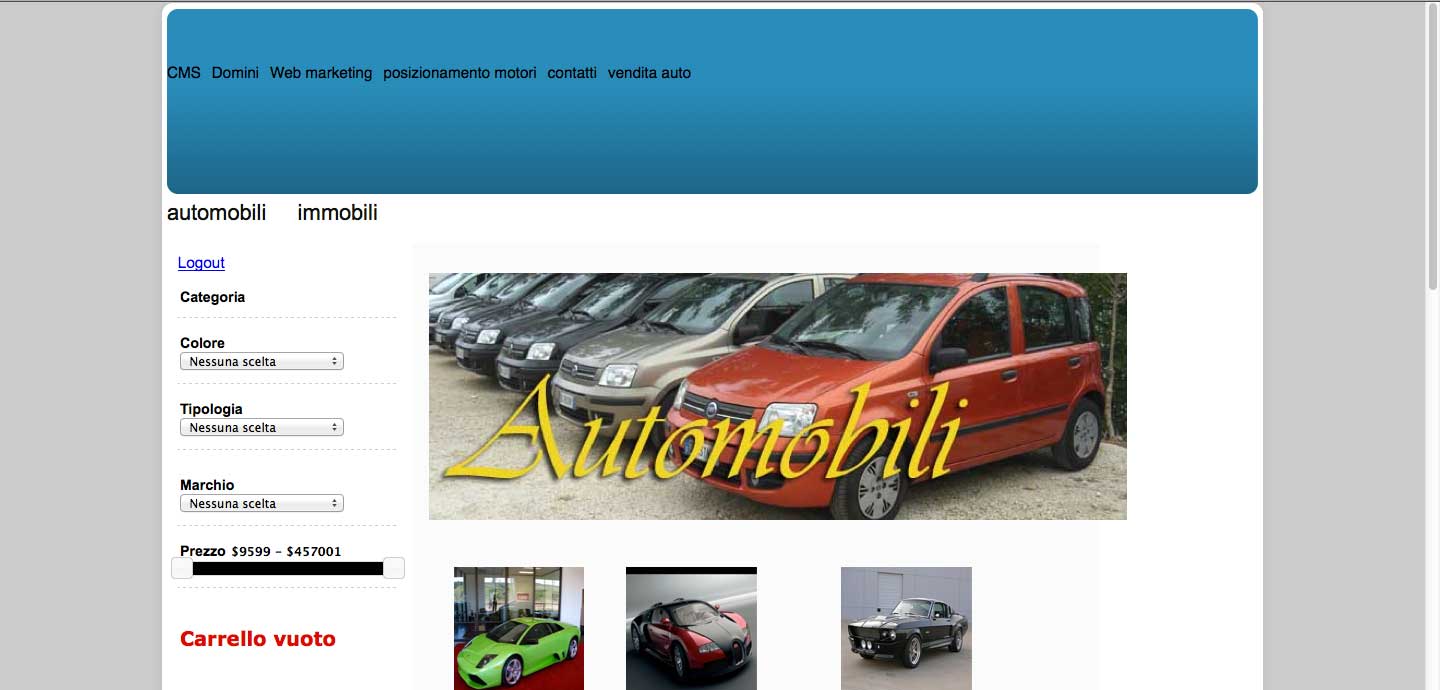
Dalla sezione Avanzati -> Impostazioni potremo impostare il tipo di catalogo o dettaglio scelto, se vogliamo vedere la lente, la dimensione della miniatura e altri elementi
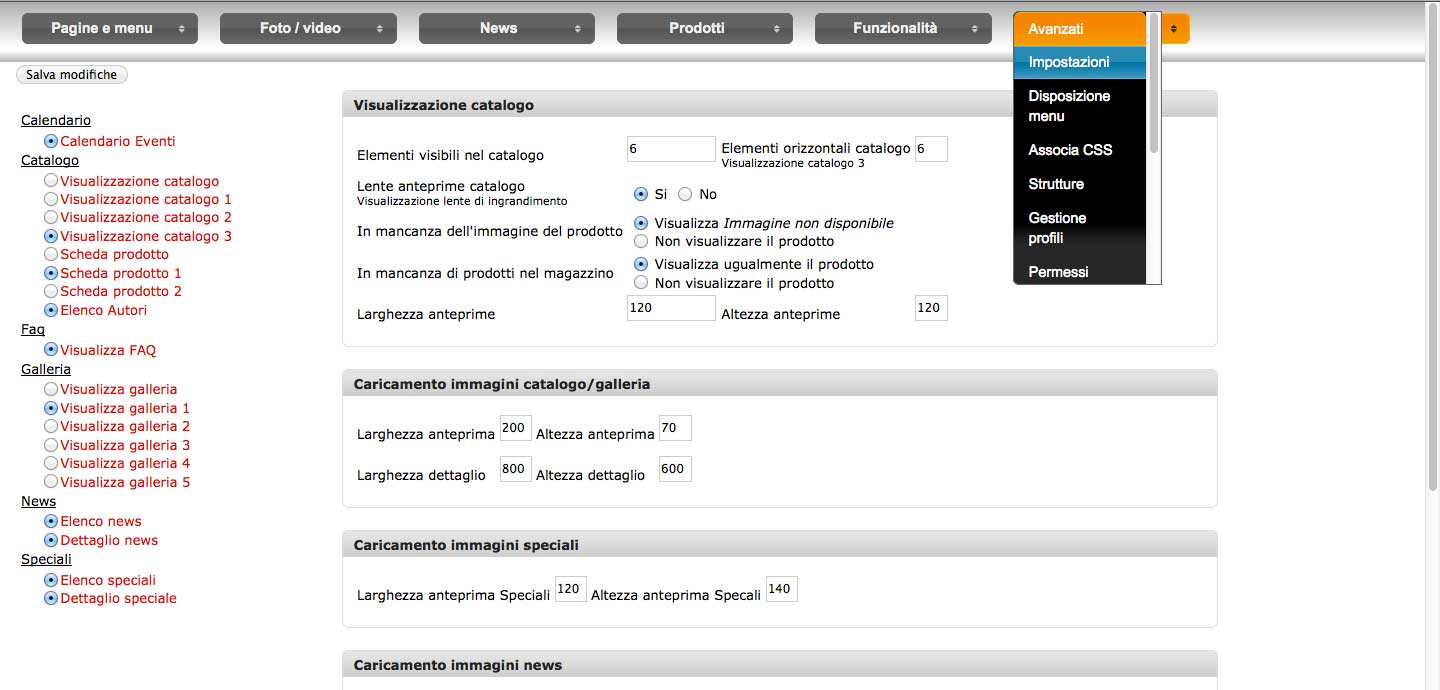
Potremo decidere se visualizzare il catalogo con una intestazione per categoria e i singoli prodotti sotto,
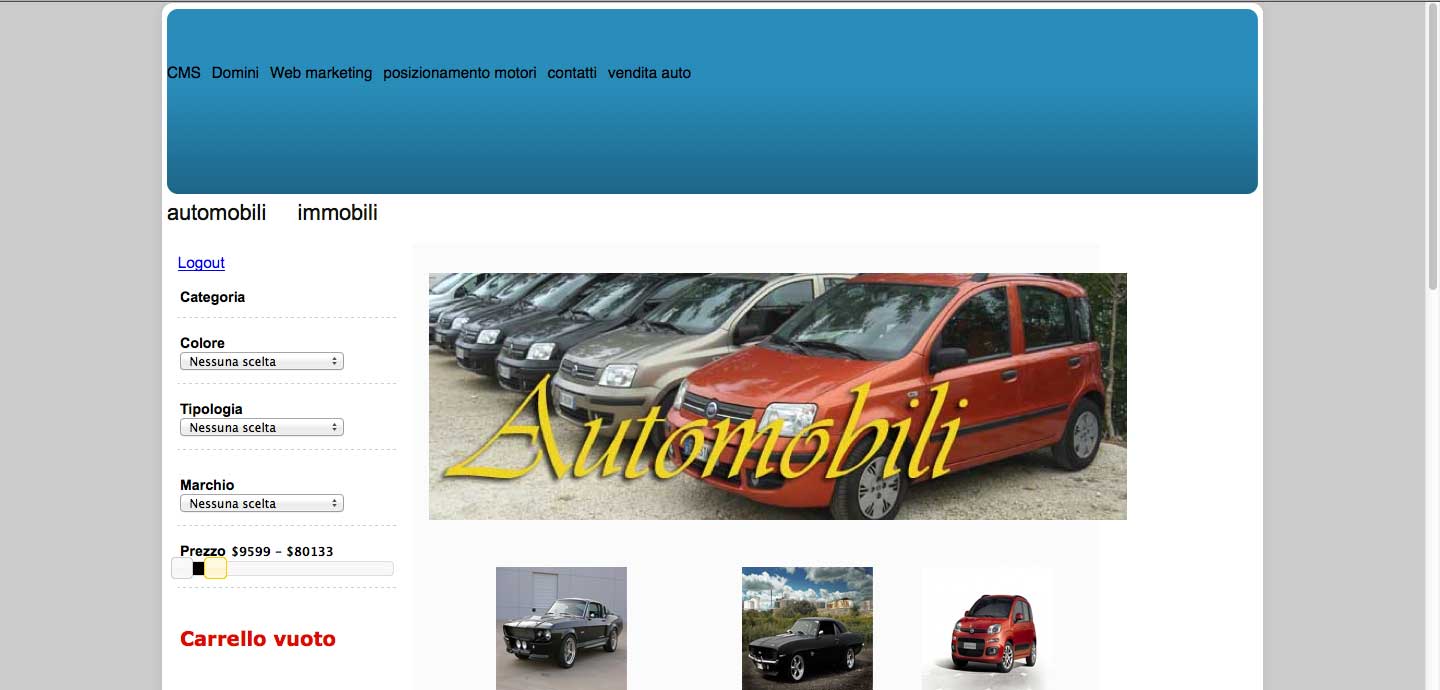
Sarà possibile, se avremo fissato la relativa impostazione, avere l’effetto lente sul catalogo
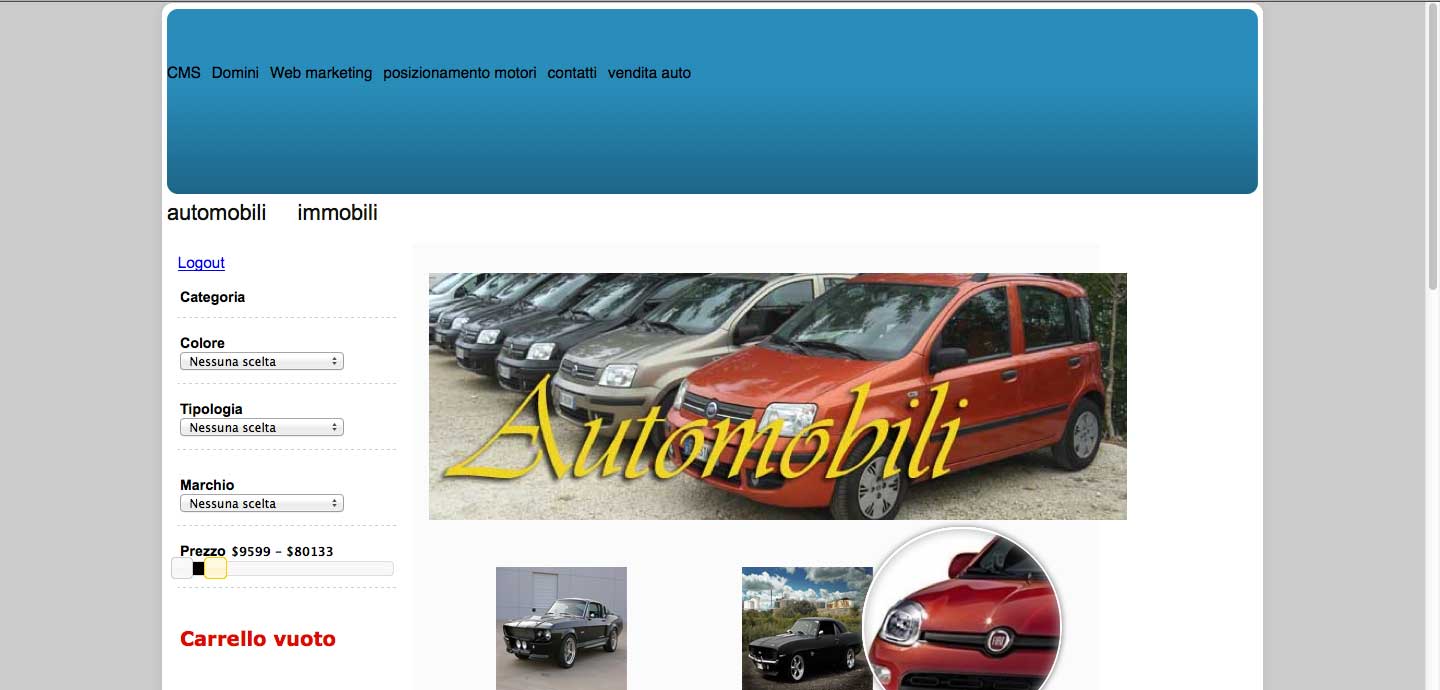
Potremo vedere altri tipi di visualizzazione
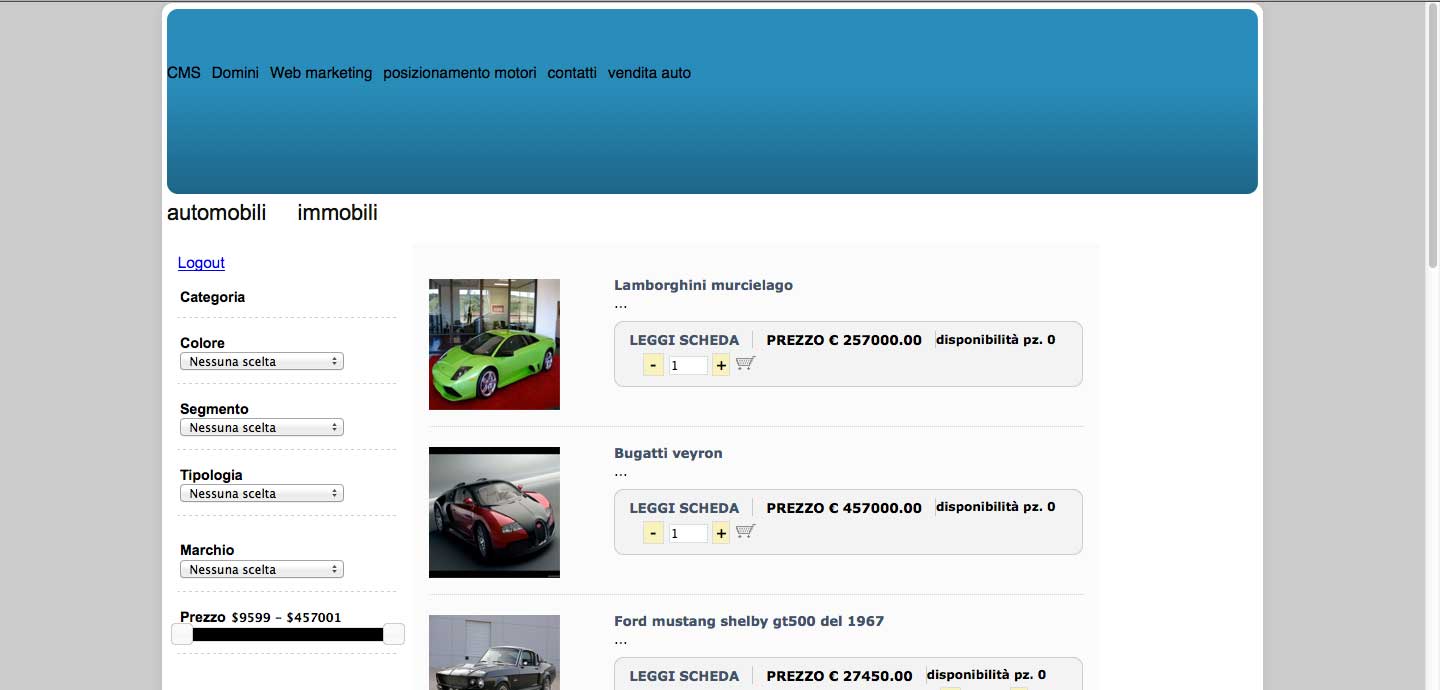
Potremo anche decidere il tipo di dettaglio prodotto scelto
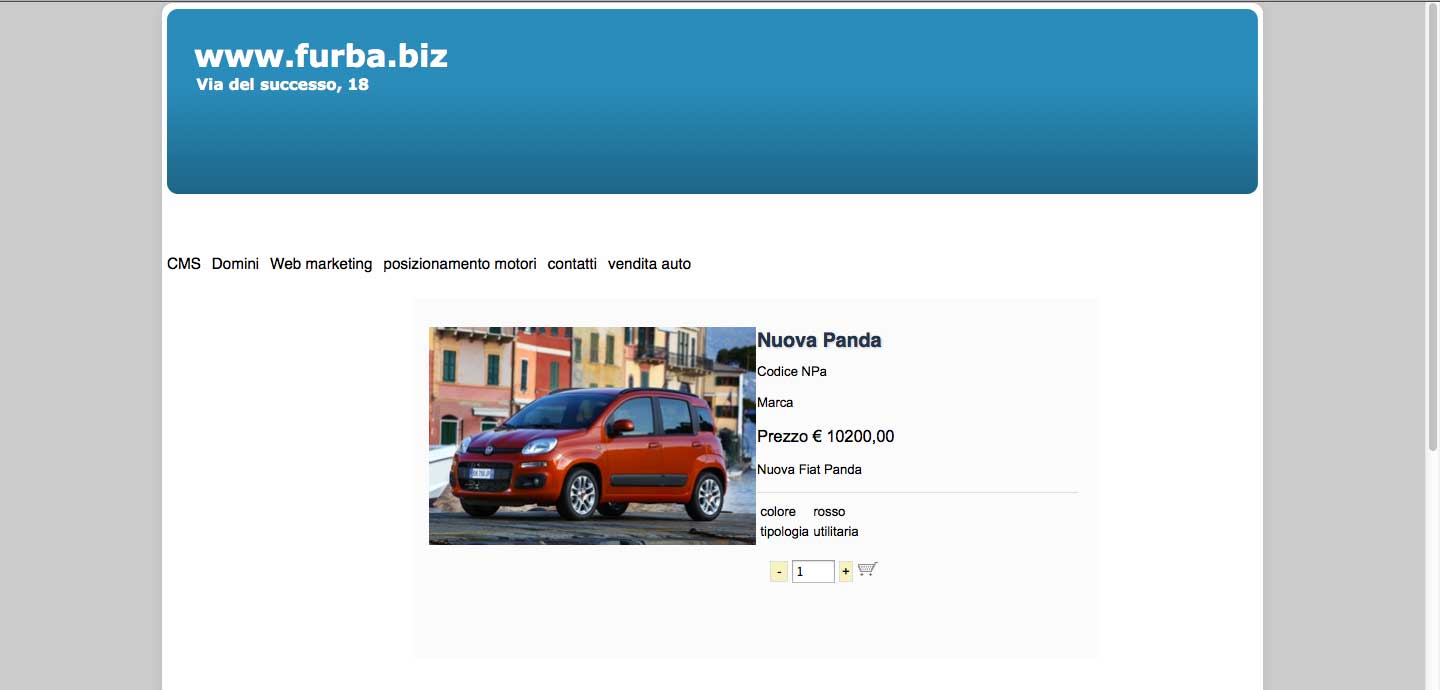
Con immagini in dissolvenza
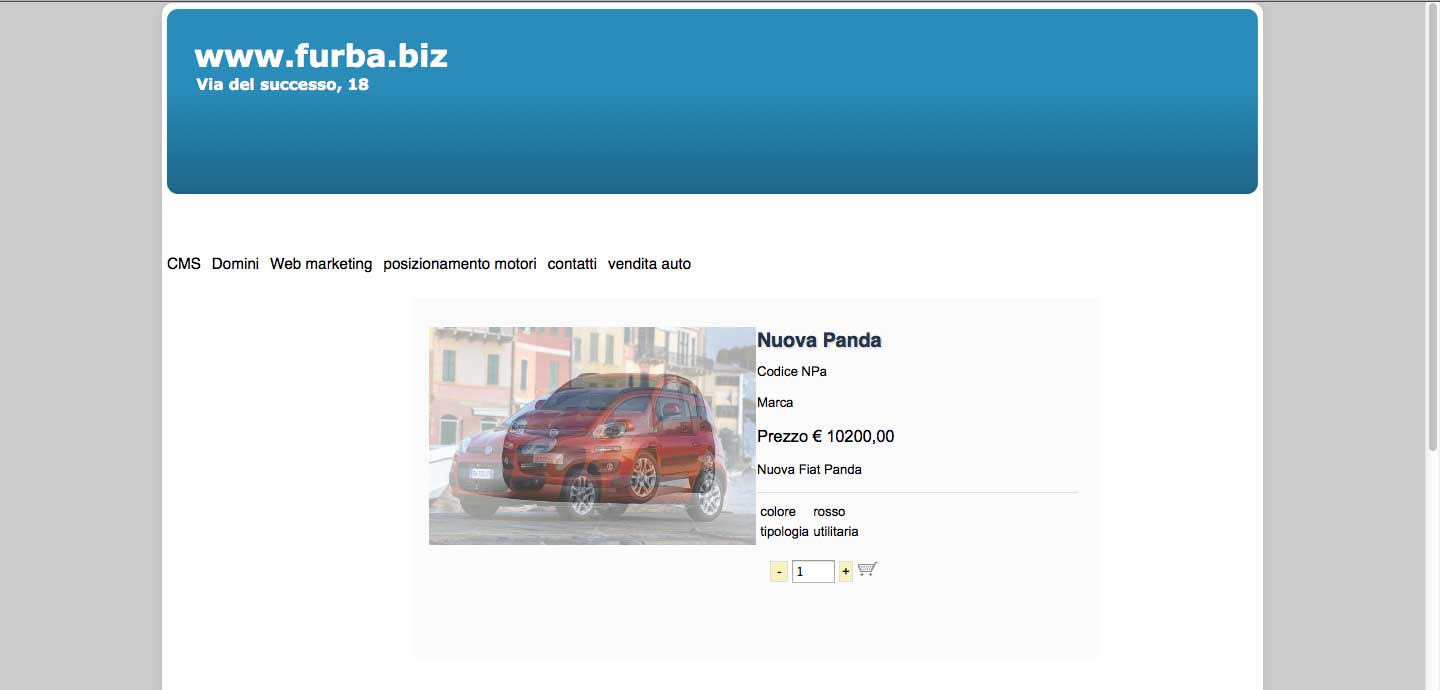
Piuttosto che con l’opportunità di vedere le singole miniature del prodotto
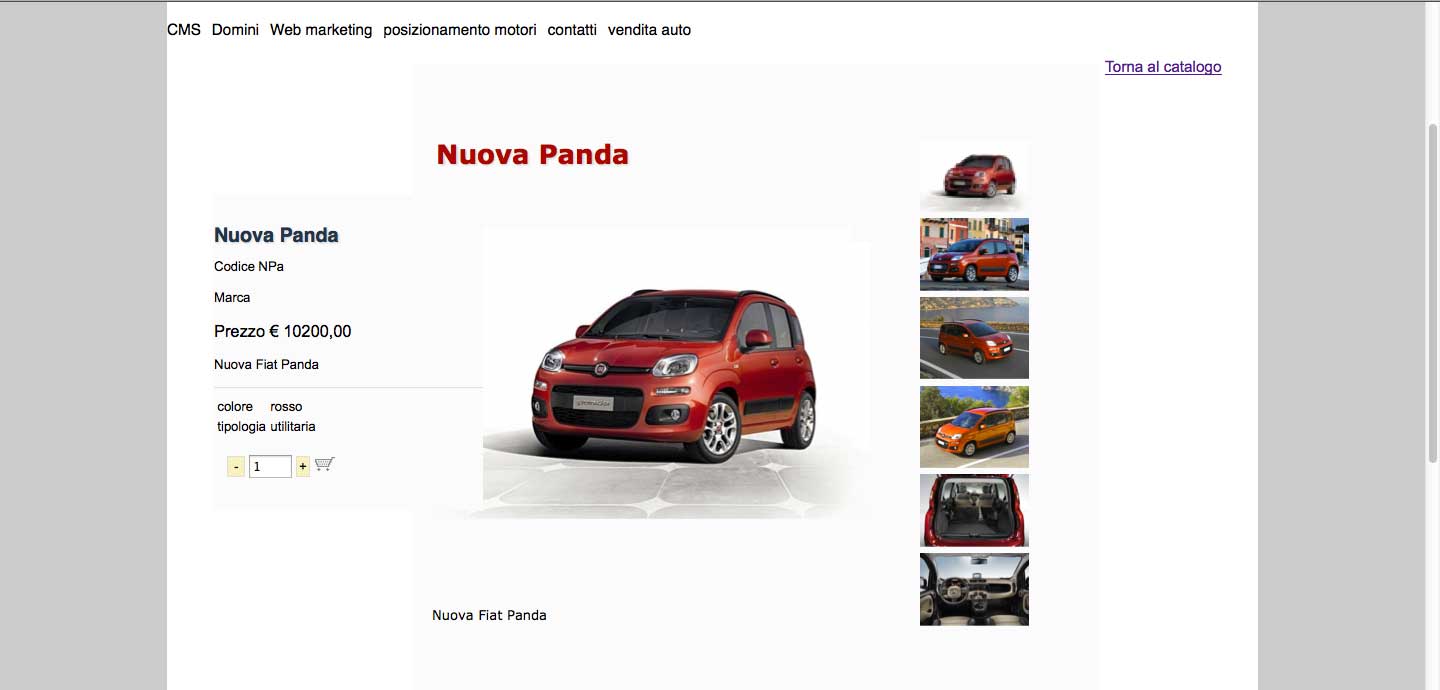
Il tutto con estrema flessibilità e la possibilità di modificare il nostro sito anche in momenti successivi.
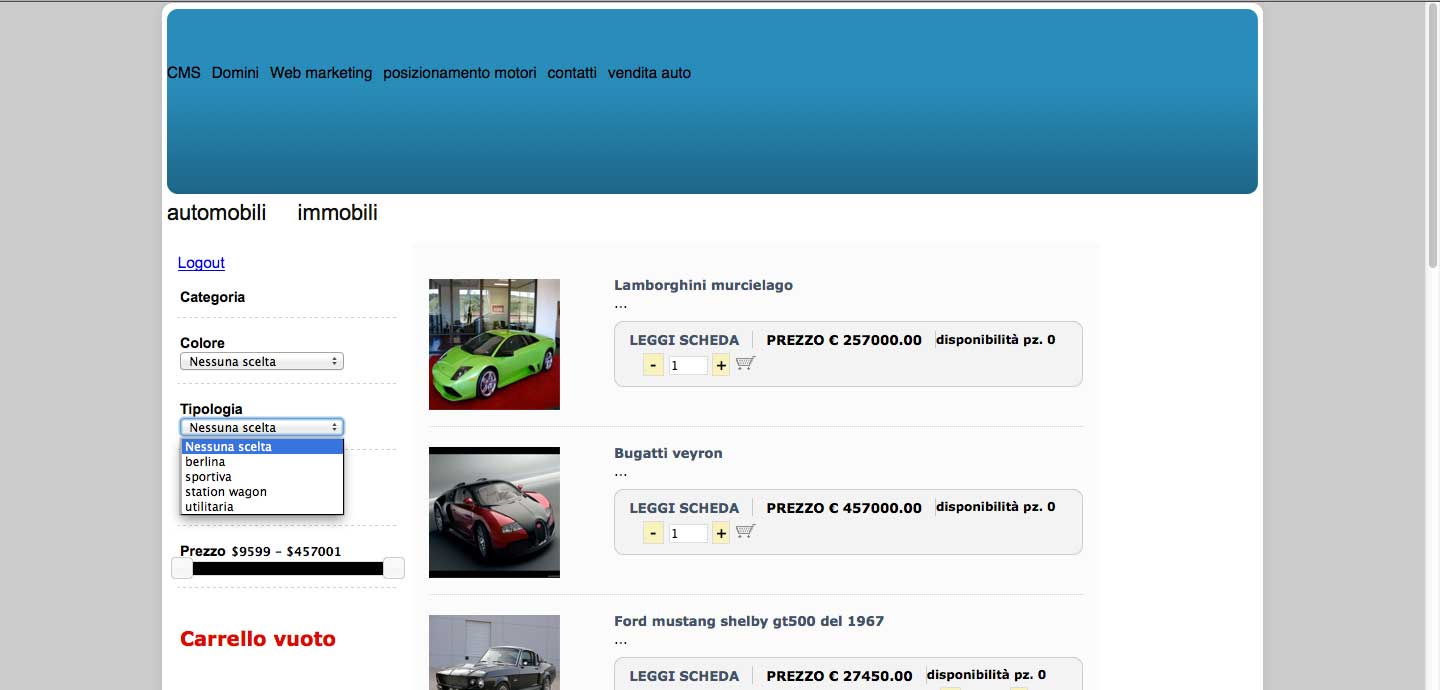
Modificando la categoria (in questo caso da auto a immobili) chiaramente appariranno i nuovi filtri (bagni, camere, ecc…)